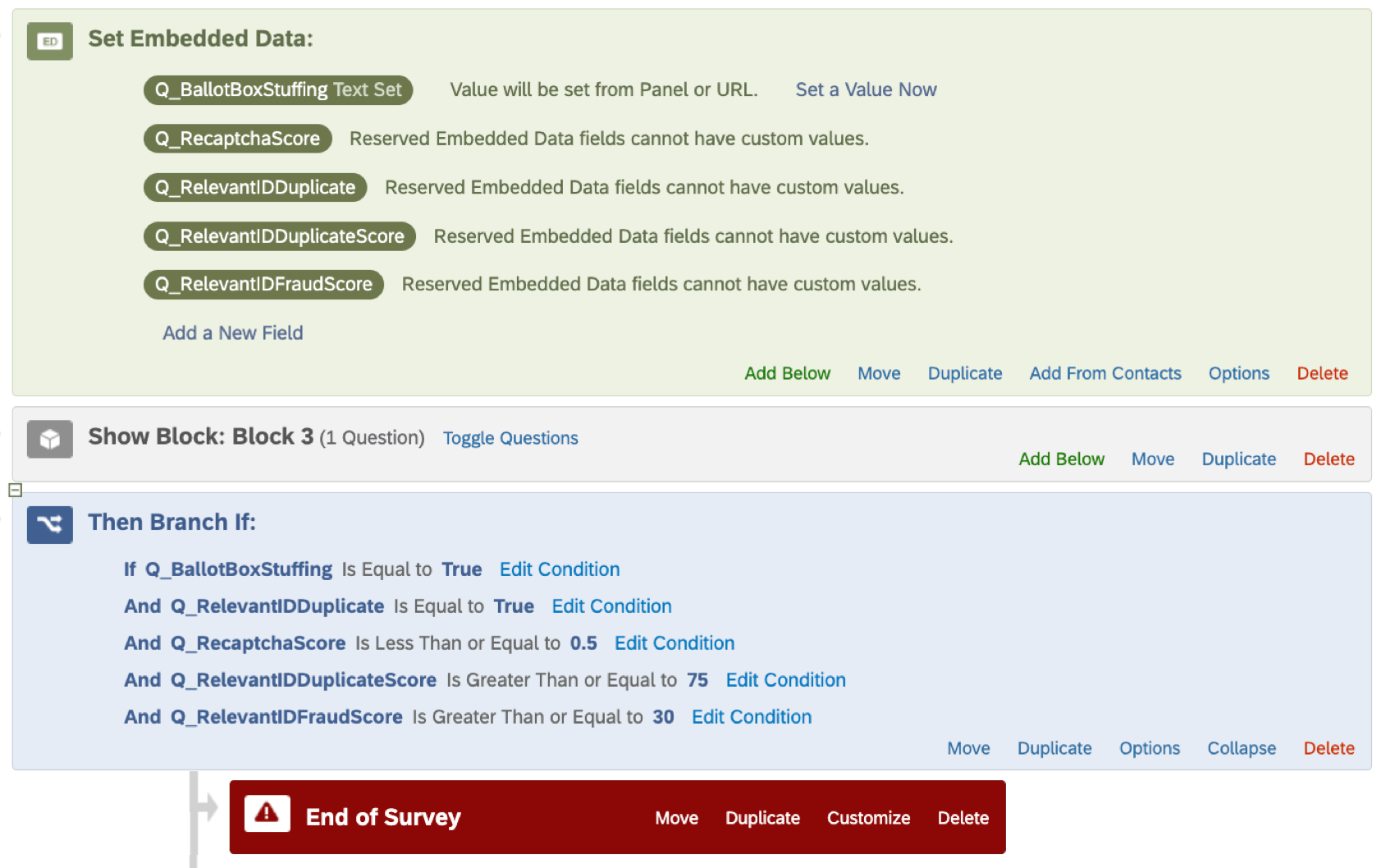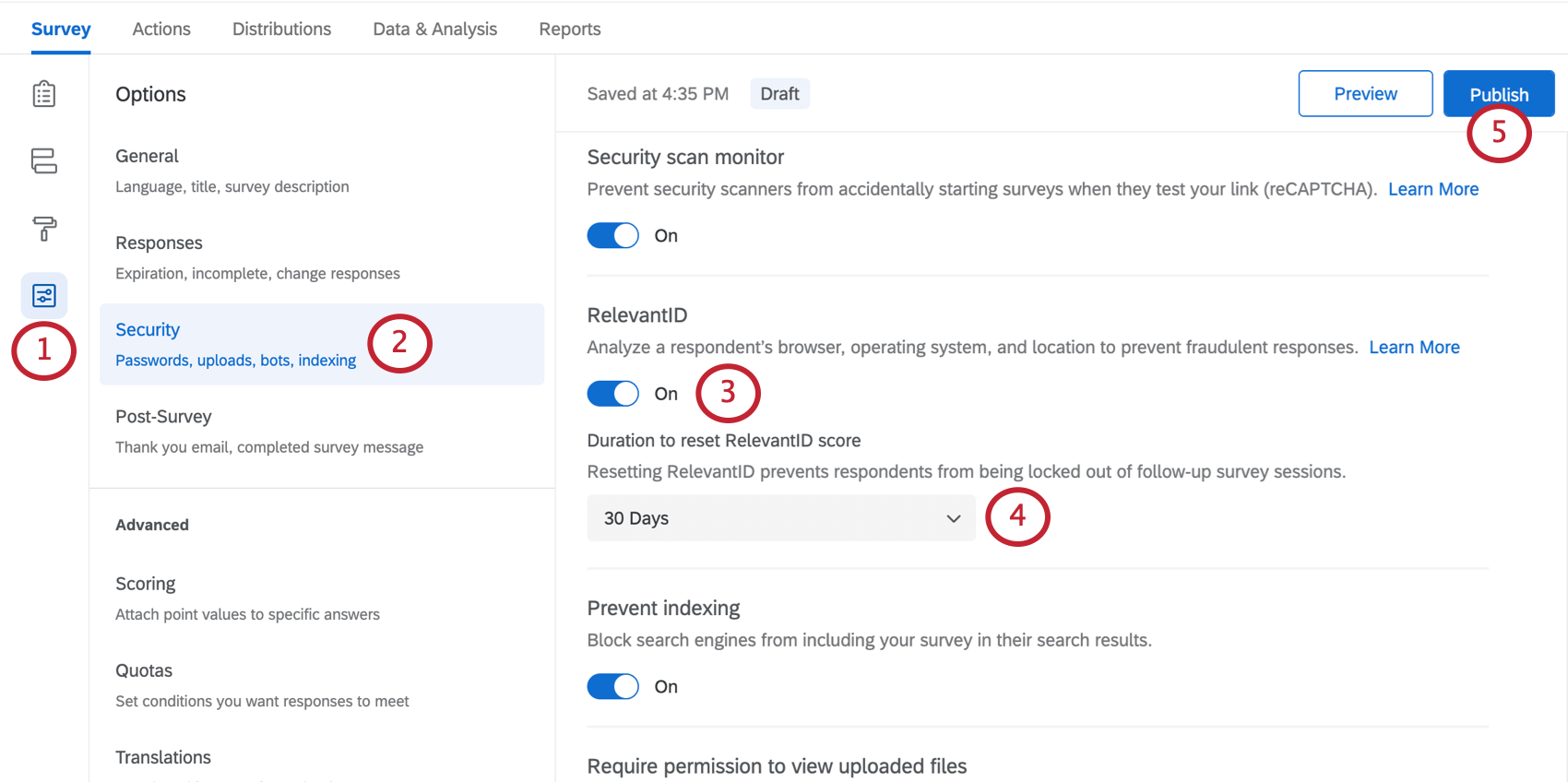Detección de fraude
Acerca de Detección de fraude
Algunas de las mayores amenazas para la calidad de los datos son los bots y los estafadores. A menudo ocurre que los bots completan encuestas en masa o que una persona realiza varias encuestas con los nombres de otras. Afortunadamente, Expert Review rastrea estos patrones, por lo que puede asegurarse de que sus encuestas recopilen solo datos de la más alta calidad.
Con Expert Review Fraud Detection, puede hacer lo siguiente con las respuestas identificadas como fraudulentas:
- Descartarlas, lo que evita que se contabilicen en las respuestas o cuotas auditables
- Redirigir estas respuestas para analizarlas por separado
- Marcar estas respuestas para que se puedan filtrar, comunicar, etc.
- Analice la cantidad de respuestas fraudulentas que ha recibido, desglosándolas por duplicados y bots.
También puede evitar que el software de escaneo de correo electrónico envíe inadvertidamente una respuesta de encuesta desde el principio.
Puede habilitar Evitar varias presentaciones, Detección de bots, Monitor de escaneo de seguridad y RelevantID, todo en la misma encuesta.
Habilitar la detección de fraude para un usuario
Antes de poder habilitar cualquiera de las configuraciones individuales de detección de fraude en su proyecto, debe tener acceso a las funciones.
Una vez que se agrega la detección de fraude a su licencia, un Administrador de Marca/organización Puede ajustar lo siguiente permisos para un usuario, tipo de usuario o grupo:
- ID relevante
- Detección de bots (monitor de escaneo de seguridad)
- Relleno mejorado de urnas (evitar varias presentaciones)
Evitar envíos múltiples
Cuando esté habilitado en su opciones de la encuestaEvitar varias presentaciones le permite detectar duplicados y evitar que avancen en la encuesta. Durante la primera sesión de encuesta, Evitar varias presentaciones coloca una cookie en el navegador. Si el mismo encuestado vuelve a utilizar el mismo navegador y dispositivo, sin haber borrado sus cookies, se marca como duplicar.
Habilitar la opción de evitar envíos múltiples
- Ir a Opciones de la encuesta.
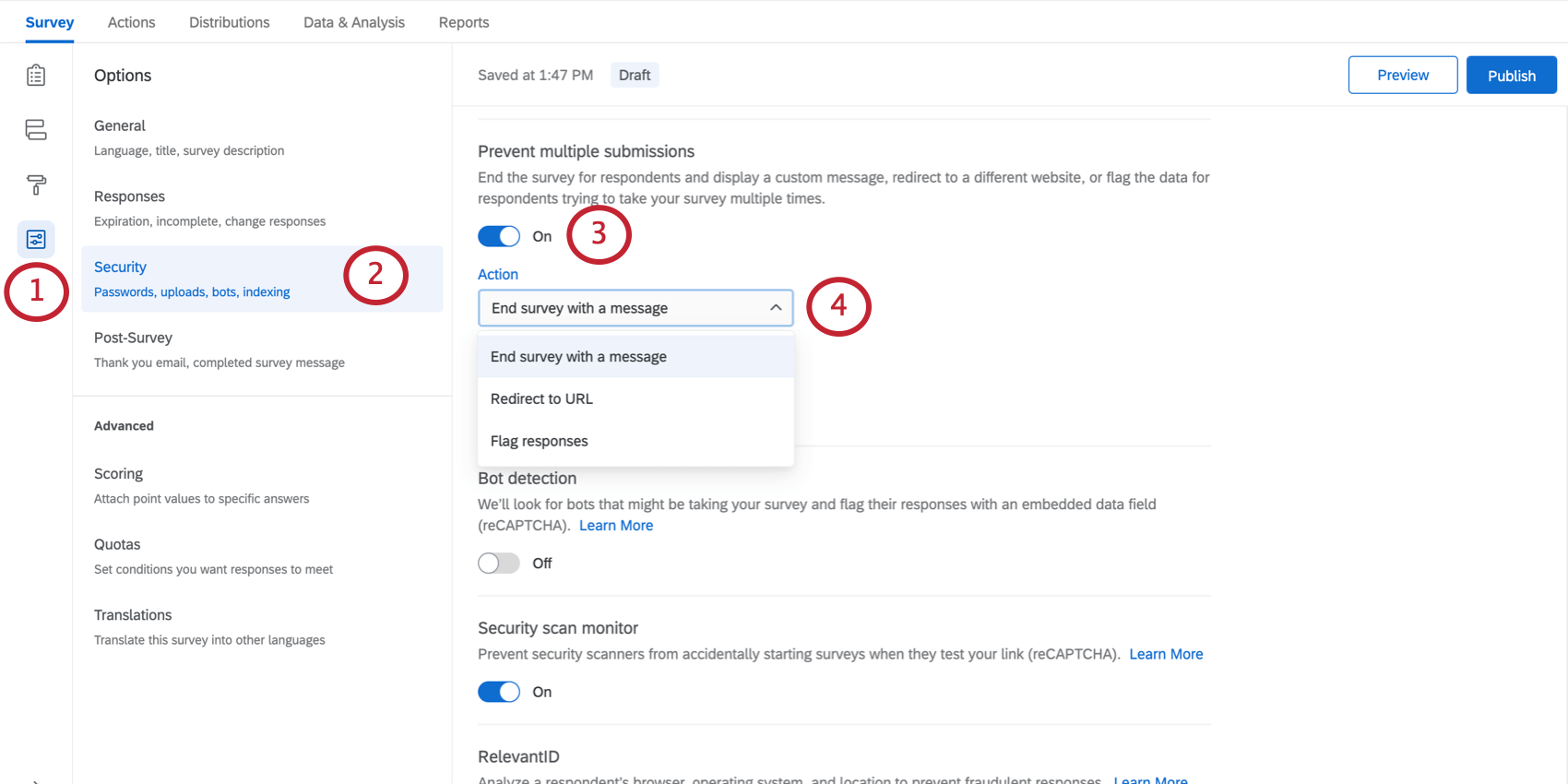
- Ir a Seguridad.
- Permitir Evitar varias presentaciones.
- Elija una de las siguientes acciones:
- Finalizar la encuesta con un mensaje: Una vez que se determina que un encuestado ya ha respondido la encuesta, se lo envía fuera de la encuesta y mostramos un mensaje de fin de la encuesta . Dado que la encuesta finaliza antes de que el encuestado pueda completarla, no tendrá ningún dato que este encuestado duplicar pueda producir.
- Redirigir a URL: Una vez que se determina que un encuestado ya ha respondido la encuesta, se lo redirige inmediatamente fuera de la encuesta a una URL. Dado que la encuesta finaliza antes de que el encuestado pueda completarla, no tendrá ningún dato que este encuestado duplicar pueda producir.
Consejo Q: Esta función no está disponible para cuentas gratuitas.
- respuestas de la bandera: Los encuestados Duplicar no serán expulsados de la encuesta y se les permitirá finalizar su respuesta. Sin embargo, a sus respuestas se les asignará un valor en el campo Q_BallotBoxStuffing.
- Si seleccionaste Finalizar la encuesta con un mensajeSe le preguntará si desea utilizar el mensaje de fin de la encuesta predeterminado o seleccionar uno personalizado. Puedes escribir un mensaje nuevo o usar uno guardado en tu biblioteca en el pasado.

- Si seleccionaste Redirigir a URL, proporcione la URL completa del sitio web al que desea redirigir a los encuestados.

- Una vez completada la encuesta y antes de que esté listo para distribuirla a los encuestados, haga clic en Publicar.
Consejo Q: ¡Guarde este paso para cuando haya terminado de configurar su encuesta!
Q_BallotBoxStuffing
Cuando seleccionas Continuar con la encuesta y configurar el campo de datos embebidosLos encuestados no serán expulsados de la encuesta, pero su respuesta se registrará y se les asignará un valor en el campo Q_BallotBoxStuffing. Así es como se interpreta este campo:
| Nombre del campo de datos incrustado | Valor mínimo | Valor máximo | Interpretación |
| Q_BallotBoxStuffing | Nulo (0) | Verdadero (1) | Si es verdadero (1), significa que la respuesta probablemente sea un duplicado. |
Puede informe en o analizar Q_BallotBoxStuffing sin agregarlo al flujo de la encuesta. Sin embargo, para configurar la lógica basada en este campo (por ejemplo, descartar posibles bots), debe Agregue este campo de datos embebidos a su flujo de la encuesta.
Detección de bots
La detección de bots le permite rastrear qué respuestas probablemente sean bots agregando un campo a cada respuesta llamado Q_RecaptchaScore. Cada respuesta se califica según la probabilidad de que el encuestado sea un bot, que luego puedes usar para filtro datos o generar informes.
Habilitar la detección de bots
- Ir a Opciones de la encuesta.
- Ir a Seguridad.
- Permitir Detección de bots.
- Una vez completada la encuesta y antes de que esté listo para distribuirla a los encuestados, haga clic en Publicar.
Consejo Q: ¡Guarde este paso para cuando haya terminado de configurar su encuesta!
Q_RecaptchaScore
Cuando habilita la detección de bots, se activa el campo Q_RecaptchaScore, que puede usarse en informes para indicar si es más probable que una respuesta sea de un bot o de un humano. Este campo utiliza Google reCaptcha invisible tecnología.
| Nombre del campo de datos incrustado | Tecnología de fuente | Opción de encuesta activada | Valor mínimo | Valor máximo | Interpretación |
| Q_RecaptchaScore | de google reCaptcha invisible | Detección de bots | 0 | 1 | Una puntuación mayor o igual a 0,5 significa que el encuestado es probablemente un ser humano. Una puntuación de menos de 0,5 significa que el encuestado es probablemente un bot. |
Puede informe en o analizar Q_RecaptchaScore sin agregarlo al flujo de la encuesta. Sin embargo, para configurar la lógica basada en este campo (por ejemplo, descartar posibles bots), debe Agregue este campo de datos embebidos a su flujo de la encuesta.
Monitor de escaneo de seguridad
Cuando está habilitado en las opciones de la encuesta, el monitor de escaneo de seguridad le permite evitar que el software de escaneo de correo electrónico inicie inadvertidamente una sesión de encuesta cuando un El enlace de encuesta está incluido en el correo electrónico.. Si bien esta función está diseñada para evitar que el software de escaneo de correo electrónico abra enlaces enviados por correo electrónico, se aplicar a enlaces de cualquier tipo, independientemente de si se distribuyeron a través de Qualtrics o un sistema de terceros.
Cómo funciona Security Scan Monitor
Detección de bots se utiliza para determinar si se debe colocar o no un bloqueo al inicio de una encuesta, evitando que el software de escaneo de correo electrónico inicie una sesión de encuesta. Si se detecta un bot, se mostrará una página de inicio en lugar de la primera pregunta de la encuesta. Si se detecta incorrectamente un bot, el cliente puede hacer clic en el botón “siguiente” y continuar realizando la encuesta. La aspecto visual y operativo de la página de inicio de la encuesta será consistente con lo que se ha seleccionado del rest de la encuesta.
Habilitar el monitor de análisis de seguridad
- Ir a Opciones de la encuesta.
- Ir a Seguridad.
- Permitir Monitor de escaneo de seguridad.
- Una vez completada la encuesta y antes de que esté listo para distribuirla a los encuestados, haga clic en Publicar.
ID relevante
RelevantID mejora la detección de fraudes al evaluar los metadatos de los encuestados para determinar la probabilidad de que el mismo encuestado responda una y otra vez; RelevantID no necesariamente verifica el contenido de las respuestas en busca de duplicados, ya que el encuestado puede responder varias veces y dar respuestas diferentes. Esta función tiene cuatro campos asociados sobre los cuales puede informar: Q_RelevantIDDuplicate, Q_RelevantIDDuplicateScore, Q_RelevantIDFraudScore y Q_RelevantIDLastStartDate. Estos campos se calculan con la tecnología RelevantID. Esta tecnología verifica si el encuestado está haciendo trampa al completar la encuesta varias veces o si el encuesta es fraudulento analizando el navegador, el sistema operativo y la ubicación del usuario para proporcionar una puntuación de fraude. Ver Identificación relevanteVisite el sitio de para obtener más detalles.
Habilitación de RelevantID
- Ir a Opciones de la encuesta.
- Ir a Seguridad.
- Permitir Identificación relevante.
- Establezca el período de tiempo durante el cual RelevantID se restablece y no marcará una respuesta que parezca ser un duplicar de una sesión anterior. Sus opciones son 1 semana, 30 días, 3 meses, 6 meses o 1 año.
Consejo Q: Esta configuración es útil si necesita permitir que los mismos encuestados vuelvan a realizar una encuesta después de un período de tiempo. De esta manera, si está marcando y posiblemente eliminando a los encuestados duplicar con RelevantID, no tiene que cambiar su Configuración del Flujo de la Encuesta cuando llega el momento de que los encuestados vuelvan a realizar la encuesta.
- Una vez completada la encuesta y antes de que esté listo para distribuirla a los encuestados, haga clic en Publicar.
Consejo Q: ¡Guarde este paso para cuando haya terminado de configurar su encuesta!
Q_RelevantIDDuplicate, Q_RelevantIDDuplicateScore, Q_RelevantIDFraudScore y Q_RelevantIDLastStartDate
| Nombre del campo de datos incrustado | Tecnología de fuente | Opción de encuesta activada | Valor mínimo | Valor máximo | Interpretación |
| Q_RelevantIDDuplicate | ID relevante | ID relevante | Nulo (0) | Verdadero (1) | Si es verdadero (1), significa que la respuesta probablemente sea un duplicado. |
| Q_RelevantIDDuplicateScore | ID relevante | ID relevante | 0 | 100 | Una puntuación mayor o igual a 75 significa que es probable que la respuesta sea un duplicado. |
| Q_RelevantIDFraudScore | ID relevante | ID relevante | 0 | 130 | Una puntuación mayor o igual a 30 significa que es probable que la respuesta sea fraudulenta y de un bot. |
| Q_RelevantIDLastStartDate | ID relevante | ID relevante | N/D | N/D | Si Q_IDRelevanteDuplicado es verdadero (1), este campo informará la última fecha en que se inició la encuesta . |
Puede informe en o analizar estos campos sin agregarlos al flujo de la encuesta. Sin embargo, para configurar la lógica basada en estos campos (por ejemplo, para descartar respuestas fraudulentas), debe Agregue este campo de datos embebidos a su flujo de la encuesta.
Cómo agregar campos de detección de fraude al Flujo de la Encuesta
Puede informar o analizar campos de detección de fraude como Q_RelevantIDDuplicate, Q_RelevantIDDuplicateScore, Q_RelevantIDFraudScore, Q_RecaptchaScore y Q_BallotBoxStuffing simplemente teniendo habilitada la opción de encuesta correspondiente, sin agregarlas al flujo de la encuesta.
Sin embargo, para configurar la lógica basada en estos campos (por ejemplo, para descartar posibles bots o respuestas fraudulentas), debe agregar estos campos de datos embebidos al flujo de la encuesta.
- En el Opciones de la encuesta, encender Evitar varias presentaciones (respuestas de la bandera), Detección de bots, y/o Identificación relevante.
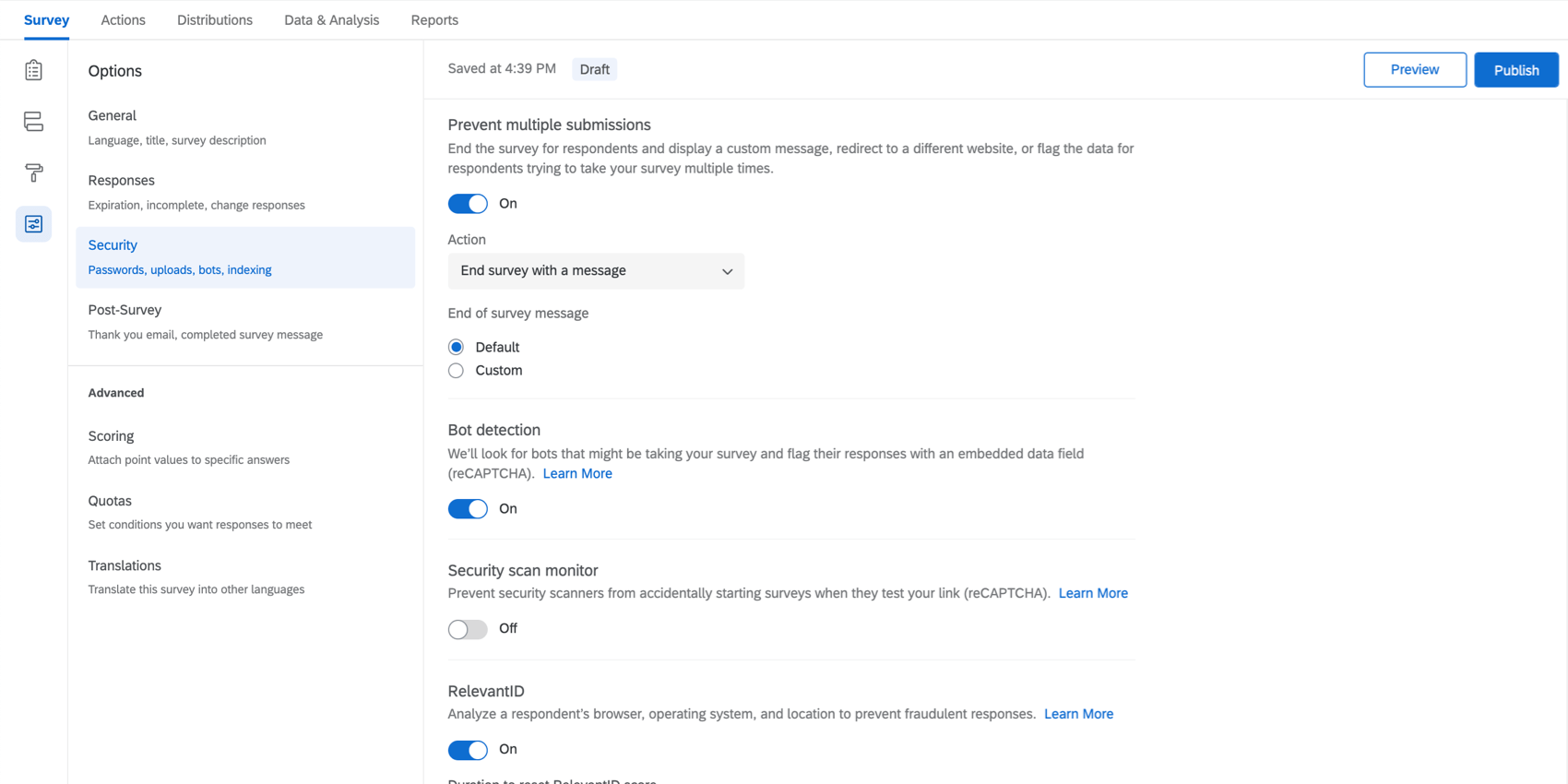
- Ir a la Flujo de la encuesta.

- Hacer clic Añade un nuevo elemento aquí .
- Seleccionar Datos integrados.
- Seleccione el nombre de los datos embebidos, haga clic en el menú desplegable azul y resaltado Metadatos de la Encuestay seleccione las métricas de respuesta fraudulenta deseadas.
 Consejo Q: Q_BallotBoxStuffing se encuentra bajo “Relleno de urnas”.
Consejo Q: Q_BallotBoxStuffing se encuentra bajo “Relleno de urnas”. - Mueva los datos embebidos a la parte superior del flujo de la encuesta.
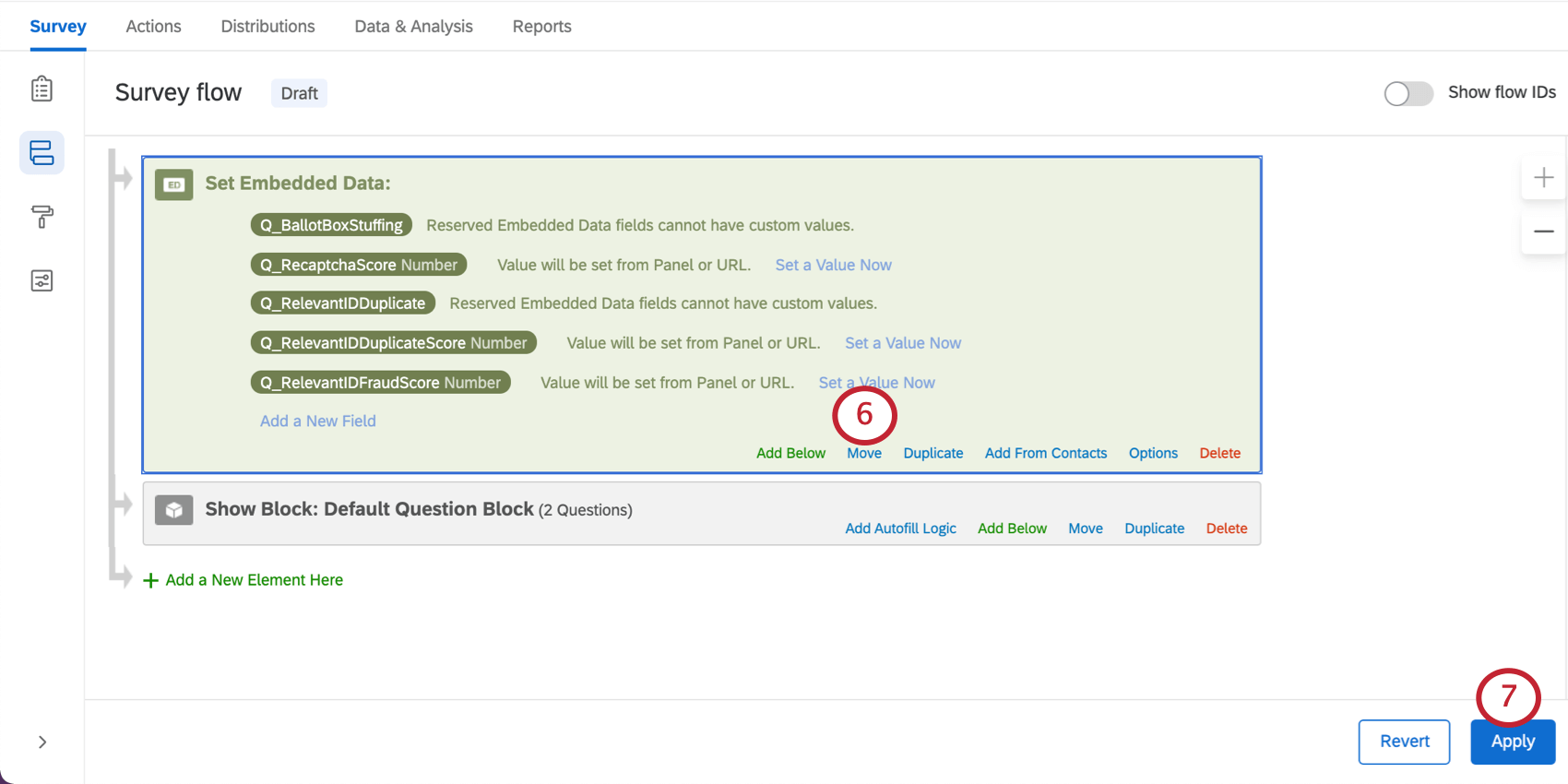
- Haga clic en Aplicar.
Ahora puedes crear la lógica de ramificación deseada.